
اگر آپ کے پسندیدہ آئی فون یا آئی پیڈ ایپ کا ایپل ٹی وی کے ہم آہنگ ورژن موجود ہے ، لیکن یہ آپ کے ایپل ٹی وی کو کبھی نہیں بناتا ہے ، تو یہ آپ کو بہت زیادہ فائدہ نہیں پہنچاتا ہے۔ خوش قسمتی سے ، ایک آسان موافقت کی مدد سے ، آپ یہ یقینی بنا سکتے ہیں کہ آپ اپنے فون اور اپنے ٹی وی دونوں پر بہترین ایپس حاصل کر رہے ہیں۔
اب جب کہ ایپل ٹی وی اور بنیادی ٹی وی او ایس نے پختہ ہونا شروع کردیا ہے ، ایسی بہت ساری کراس اوور ایپس موجود ہیں جو آپ کے پسندیدہ آئی او ایس ایپس کو اپنے ٹی وی پر لاتی ہیں۔ در حقیقت ، اب بہت سارے ٹی وی او ایس ایپس موجود ہیں ، ان کو نظر انداز کرنا آسان ہے اور یہ احساس تک نہیں ہے کہ آپ کا پسندیدہ وقت ضائع کرنے والا آئی پیڈ گیم یا آئی فون میڈیا ایپ ایپل ٹی وی پر دستیاب ہے۔ شکر ہے کہ ، ٹی وی او ایس 10 کے تعارف کے بعد سے ، آپ اپنے ایپل ٹی وی کو آئی فون اور آئی پیڈس پر نصب ایپل آئی ڈی کے مشترکہ آئی او ایس ورژن کے ٹی وی او ایس ورژن کو خود بخود قبضہ کرنے کے لure تشکیل دے سکتے ہیں۔ خصوصیت بطور ڈیفالٹ آف ہے ، تاہم ، آئیے اس کو پلٹنے میں ایک لمحہ لگائیں۔
اپنے ایپل ٹی وی پر ترتیبات ایپ کھولیں اور "ایپس" زمرہ منتخب کریں۔
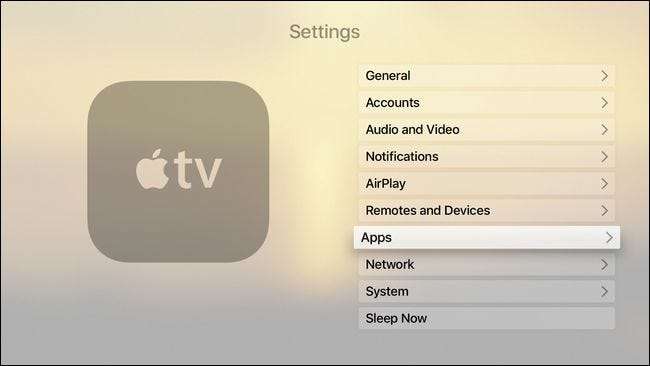
"خود کار طریقے سے انسٹال کریں ایپس" کو ٹوگل کریں (اور ، اگر کسی وجہ سے "خودکار طور پر اپلی کیشن کو اپ ڈیٹ کریں" آف ہے تو ، اسے بھی آن کریں)
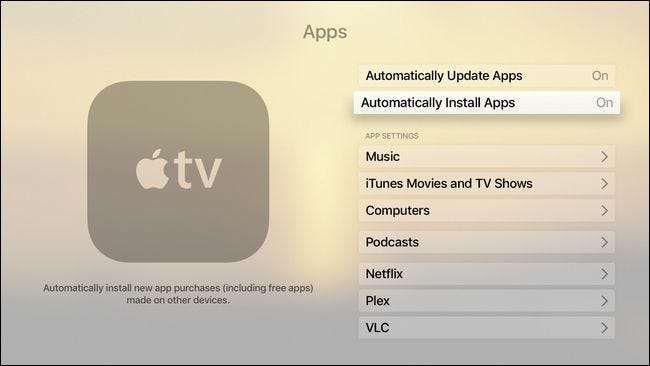
اب ، جب بھی آپ کسی iOS ڈیوائس پر ایپ انسٹال کرتے ہیں جو آپ کے ایپل ٹی وی کی طرح ایپل آئی ڈی استعمال کرتا ہے ، اگر ٹی وی او ایس کے لئے کوئی موافقت پذیر ایپ موجود ہے تو وہ خود بخود آپ کے ایپل ٹی وی پر لوڈ ہو جائے گی۔ اگرچہ یہ کافی آسان تھا ، لیکن ہمارے یہاں کام مکمل نہیں ہوا ہے۔ "خودکار طور پر انسٹال کریں ایپس" کی تقریب کو تبدیل کرنا آپ کے پہلے ہی ڈاؤن لوڈ کردہ iOS ایپس پر اس خصوصیت کا پس منظر میں لاگو نہیں ہوتا ہے۔ لہذا آپ کو اپنے ایپل ٹی وی میں دستی طور پر ایپس شامل کرنے کی ضرورت ہوگی جو اس ترتیب میں تبدیلی کی پیش گوئی کرتے ہیں۔
شکر ہے ، یہ دیکھنا بہت آسان ہے کہ کون سی ایپس غائب ہیں۔ اپنے ایپل ٹی وی پر ایپ اسٹور ایپ کھولیں اور جیسا کہ ذیل میں دیکھا گیا ہے ، "خریداری شدہ" ٹیب پر جائیں۔ وہاں آپ "اس ایپل ٹی وی پر نہیں ہے" کو منتخب کرسکتے ہیں اور اپنے موبائل آلہ پر آپ نے خریدی ہوئی تمام ایپس کو دیکھ سکتے ہیں جن میں ساتھی ٹی وی او ایس اطلاقات ہیں۔
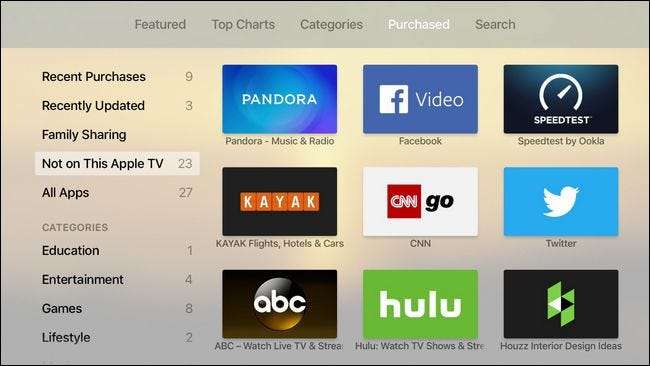
متعلقہ: نئے ایپل ٹی وی پر ایپس اور گیمز کو ترتیب دینے ، تشکیل دینے اور حذف کرنے کا طریقہ
اپنے ایپل ٹی وی پر اپنی پسند کی ایپس منتخب کریں اور انسٹال کریں۔ پریشان ہونے کی کوئی بات نہیں اگر آپ خود کو نئی ایپس کے تحت دفن کرتے ہو. یہ بہت آسان ہے اپنی ایپس کو دوبارہ ترتیب دیں زیادہ صارف دوست تجربہ کیلئے اور جگہ خالی کرنے کے ل apps ایپس کو حذف کریں
اس مقام سے آگے ، آپ کو صرف اپنے ایپل ٹی وی پر ایپس کو دستی طور پر انسٹال کرنے کی ضرورت ہوگی اگر آپ یا تو ایک ہیں) ٹی وی او ایس صرف ایک ایپلی کیشن کو انسٹال کرنا جو خود کار طریقے سے کسی ایپلی کیشن کے طور پر انسٹال نہیں ہوگا ، یا ب) ایپ انسٹال کرنا آپ کے "فیملی شیئرنگ" فیملی کے ممبر کے ذریعہ خریدی گئی۔
اگر ، مثال کے طور پر ، آپ کی بیٹی نے اپنے آئی پیڈ پر ٹی وی لائق گیم خریدا ، جیسے ٹرانجسٹر یا لومینو شہر ، اور آپ میں سے کوئی بھی اسے ایپل ٹی وی پر چلانا چاہتا ہے ، آپ کو ایپ اسٹور ایپ کو کھولنے ، "فیملی شیئرنگ" کو منتخب کرکے اور پھر اس ایپ کو خریدنے والے صارف کو منتخب کرکے دستی طور پر انسٹال کرنا ہوگا۔ وہاں آپ ان کی خریدی ہوئی ایپس کو براؤز کرسکتے ہیں اور اپنے ایپل ٹی وی پر اسی طرح ڈاؤن لوڈ کرسکتے ہیں جیسے ہم نے اوپر "اس ایپل ٹی وی پر نہیں" زمرہ براؤز کیا ہے۔
پرانے اور مشترکہ ایپس کو دستی طور پر انسٹال کرنے کی معمولی ہچکی کے علاوہ ، عمل بہت ہموار ہے اور آپ کی تمام ایپس خود بخود آپ کے فون سے آپ کے ایپل ٹی وی پر کود پڑے گی۔







